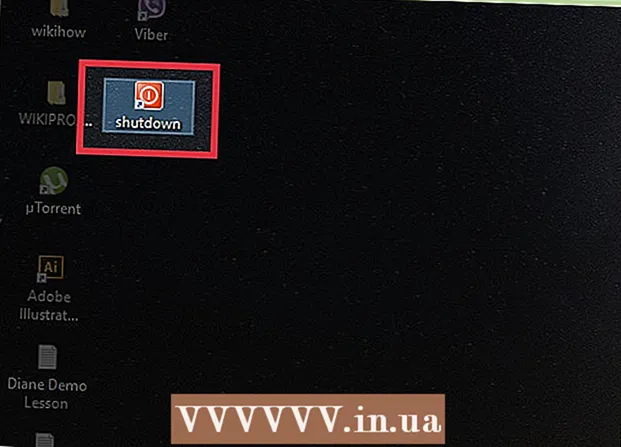Συγγραφέας:
William Ramirez
Ημερομηνία Δημιουργίας:
15 Σεπτέμβριος 2021
Ημερομηνία Ενημέρωσης:
1 Ιούλιος 2024
![How to set up online ordering for restaurants in 10 minutes [ FREE ] - Step-by-step guide](https://i.ytimg.com/vi/mLHOzfSHPgA/hqdefault.jpg)
Περιεχόμενο
Σε αυτό το άρθρο, θα σας δείξουμε πώς μπορείτε να προβάλετε και να επεξεργαστείτε τη λίστα Περιορισμένης πρόσβασης στο Facebook στο iPhone / iPad.
Βήματα
 1 Ανοίξτε τον ιστότοπο Facebook σε ένα πρόγραμμα περιήγησης ιστού για κινητά. Εισαγάγετε το facebook.com στη γραμμή διευθύνσεων του προγράμματος περιήγησής σας και, στη συνέχεια, πατήστε το μπλε κουμπί Παω σε στο πληκτρολόγιο οθόνης.
1 Ανοίξτε τον ιστότοπο Facebook σε ένα πρόγραμμα περιήγησης ιστού για κινητά. Εισαγάγετε το facebook.com στη γραμμή διευθύνσεων του προγράμματος περιήγησής σας και, στη συνέχεια, πατήστε το μπλε κουμπί Παω σε στο πληκτρολόγιο οθόνης. - Μπορείτε να επεξεργαστείτε τη λίστα περιορισμένης πρόσβασης στον ιστότοπο, αλλά όχι στην εφαρμογή Facebook για κινητά.
- Εάν δεν έχετε συνδεθεί ακόμα στο Facebook, εισαγάγετε το email / τον αριθμό τηλεφώνου και τον κωδικό πρόσβασής σας.
 2 Μεταβείτε στην πλήρη έκδοση του ιστότοπου στο πρόγραμμα περιήγησής σας. Στην έκδοση για κινητά του ιστότοπου, δεν θα μπορείτε να επεξεργαστείτε την εν λόγω λίστα. Τα περισσότερα προγράμματα περιήγησης ιστού για κινητά μπορούν να αλλάξουν από κινητό σε πλήρη ιστότοπο.
2 Μεταβείτε στην πλήρη έκδοση του ιστότοπου στο πρόγραμμα περιήγησής σας. Στην έκδοση για κινητά του ιστότοπου, δεν θα μπορείτε να επεξεργαστείτε την εν λόγω λίστα. Τα περισσότερα προγράμματα περιήγησης ιστού για κινητά μπορούν να αλλάξουν από κινητό σε πλήρη ιστότοπο. - Στο Safari, πατήστε
 στο κάτω μέρος της οθόνης και στο μενού επιλέξτε "Πλήρης έκδοση του ιστότοπου".
στο κάτω μέρος της οθόνης και στο μενού επιλέξτε "Πλήρης έκδοση του ιστότοπου". - Σε Firefox ή Chrome, πατήστε το εικονίδιο με τις τρεις κάθετες κουκκίδες στην επάνω δεξιά γωνία και επιλέξτε Πλήρης ιστότοπος από το μενού.
- Στο Safari, πατήστε
 3 Πατήστε το εικονίδιο
3 Πατήστε το εικονίδιο  . Θα το βρείτε στη μπλε γραμμή πλοήγησης στην επάνω δεξιά γωνία της ροής ειδήσεων. Θα ανοίξει ένα μενού.
. Θα το βρείτε στη μπλε γραμμή πλοήγησης στην επάνω δεξιά γωνία της ροής ειδήσεων. Θα ανοίξει ένα μενού.  4 Κάντε κλικ στο Ρυθμίσεις στο μενού. Θα ανοίξει η σελίδα ρυθμίσεων λογαριασμού.
4 Κάντε κλικ στο Ρυθμίσεις στο μενού. Θα ανοίξει η σελίδα ρυθμίσεων λογαριασμού.  5 Κάντε κλικ στο ΟΙΚΟΔΟΜΙΚΟ ΤΕΤΡΑΓΩΝΟ στο αριστερό παράθυρο. Αυτή η επιλογή επισημαίνεται με ένα κόκκινο εικονίδιο κύκλου με λευκό σύμβολο "-". Θα ανοίξουν οι ρυθμίσεις αποκλεισμού.
5 Κάντε κλικ στο ΟΙΚΟΔΟΜΙΚΟ ΤΕΤΡΑΓΩΝΟ στο αριστερό παράθυρο. Αυτή η επιλογή επισημαίνεται με ένα κόκκινο εικονίδιο κύκλου με λευκό σύμβολο "-". Θα ανοίξουν οι ρυθμίσεις αποκλεισμού.  6 Βρείτε την ενότητα "Λίστα περιορισμένης πρόσβασης". Αυτή είναι η πρώτη ενότητα στη σελίδα Διαχείριση αποκλεισμού.
6 Βρείτε την ενότητα "Λίστα περιορισμένης πρόσβασης". Αυτή είναι η πρώτη ενότητα στη σελίδα Διαχείριση αποκλεισμού.  7 Κάντε κλικ στο Επεξεργασία λίστας. Θα βρείτε αυτήν την επιλογή στη δεξιά πλευρά της ενότητας. Θα εμφανιστεί ένα αναδυόμενο παράθυρο που εμφανίζει μια λίστα περιορισμένων χρηστών.
7 Κάντε κλικ στο Επεξεργασία λίστας. Θα βρείτε αυτήν την επιλογή στη δεξιά πλευρά της ενότητας. Θα εμφανιστεί ένα αναδυόμενο παράθυρο που εμφανίζει μια λίστα περιορισμένων χρηστών.  8 Κάντε κλικ στο "X". Πατήστε τη φωτογραφία του φίλου σας στη λίστα και, στη συνέχεια, πατήστε το X στην επάνω δεξιά γωνία της φωτογραφίας. Ο φίλος θα διαγραφεί από τη λίστα.
8 Κάντε κλικ στο "X". Πατήστε τη φωτογραφία του φίλου σας στη λίστα και, στη συνέχεια, πατήστε το X στην επάνω δεξιά γωνία της φωτογραφίας. Ο φίλος θα διαγραφεί από τη λίστα. - Για μεγέθυνση, τοποθετήστε δύο δάχτυλα στην οθόνη και απλώστε τα. Αυτό θα σας διευκολύνει να εντοπίσετε και να πατήσετε το εικονίδιο Χ.
 9 Παρακέντηση Σε αυτή τη λίστα. Αυτό το μενού βρίσκεται στην επάνω αριστερή γωνία του παραθύρου Επεξεργασία λίστας περιορισμένης πρόσβασης. Θα ανοίξει ένα μενού.
9 Παρακέντηση Σε αυτή τη λίστα. Αυτό το μενού βρίσκεται στην επάνω αριστερή γωνία του παραθύρου Επεξεργασία λίστας περιορισμένης πρόσβασης. Θα ανοίξει ένα μενού.  10 Παρακαλώ επιλέξτε Οι φιλοι στο μενού. Θα ανοίξει μια λίστα με όλους τους φίλους σας.
10 Παρακαλώ επιλέξτε Οι φιλοι στο μενού. Θα ανοίξει μια λίστα με όλους τους φίλους σας.  11 Επιλέξτε τον φίλο που θέλετε να προσθέσετε στη λίστα "Περιορισμένη πρόσβαση". Για να το κάνετε αυτό, πατήστε τη φωτογραφία του. Ο φίλος προστίθεται στη λίστα και ένα μπλε σημάδι ελέγχου εμφανίζεται δίπλα του.
11 Επιλέξτε τον φίλο που θέλετε να προσθέσετε στη λίστα "Περιορισμένη πρόσβαση". Για να το κάνετε αυτό, πατήστε τη φωτογραφία του. Ο φίλος προστίθεται στη λίστα και ένα μπλε σημάδι ελέγχου εμφανίζεται δίπλα του.  12 Κάντε κλικ στο Ετοιμος. Θα βρείτε αυτήν την επιλογή στην κάτω δεξιά γωνία του παραθύρου Επεξεργασία λίστας περιορισμένης πρόσβασης.Οι αλλαγές σας θα αποθηκευτούν και το αναδυόμενο παράθυρο θα κλείσει.
12 Κάντε κλικ στο Ετοιμος. Θα βρείτε αυτήν την επιλογή στην κάτω δεξιά γωνία του παραθύρου Επεξεργασία λίστας περιορισμένης πρόσβασης.Οι αλλαγές σας θα αποθηκευτούν και το αναδυόμενο παράθυρο θα κλείσει.